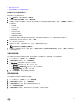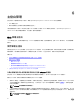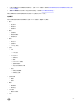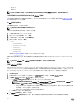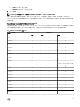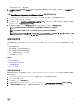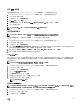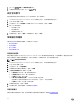Users Guide
4. 按一下在 HTTPS 憑證下的還原預設憑證 連結。
5. 在還原預設憑證對話方塊中,按一下 Apply (套用)。
設定全域警示
警示管理可讓您針對如何儲存所有 vCenter 例項的警示,輸入全域設定。
1. 在 OpenManage Integration for VMware vCenter 的管理主控台下,用連結開啟管理主控台。
2. 在登入對話方塊輸入密碼。
3. 在左窗格中,按一下警示管理。若要輸入新的 vCenter 警示設定,請按一下編輯。
4. 輸入下列項目的數值:
• 警示的數目上限
• 警示保留天數
• 重複警示的逾時 (秒)
5. 若要儲存設定,請按一下套用,或者若要取消,請按一下取消。
管理備份和還原
從管理主控台即可管理備份和還原。此頁面上的工作包括:
• 設定備份和還原
• 排程自動備份
• 執行立即備份
• 從備份還原資料庫
設定備份和還原
備份和還原功能會將 OpenManage Integration for VMware vCenter 資料庫備份至遠端位置,可供稍後還原。備份包含設定檔、
範本和主機資訊。建議您排程自動備份,以防止資料遺失。在這個程序後,您必須設定備份排程。
註: NTP 設定不會儲存及還原。
1. 在 OpenManage Integration for VMware vCenter 的管理主控台下,用連結開啟管理主控台。
2. 在登入對話方塊輸入密碼。
3. 在左窗格中,按一下備份與還原。
4. 若要編輯目前的備份和還原設定,請按一下編輯。
5. 在設定和詳細資料頁面,請執行下列步驟:
a. 在備份位置文字方塊中,輸入備份檔案的路徑。
b. 在使用者名稱文字方塊中,輸入使用者名稱。
c. 在密碼文字方塊中,輸入密碼。
d. 在輸入用於加密備份的密碼下,在文字方塊中輸入加密密碼。
加密密碼可以包含字母與數字字元及下列特殊字元:!@#$%*。沒有長度限制。
e. 在密碼文字方塊中,再次輸入加密的密碼。
6. 若要儲存這些設定,請按一下套用。
7. 設定備份排程。如需更多資訊,請參閱排程自動備份。
排程自動備份
這是設定備份和還原的第二部份。如需設定備份位置和認證的詳細資訊,請參閱設定備份與還原。
70